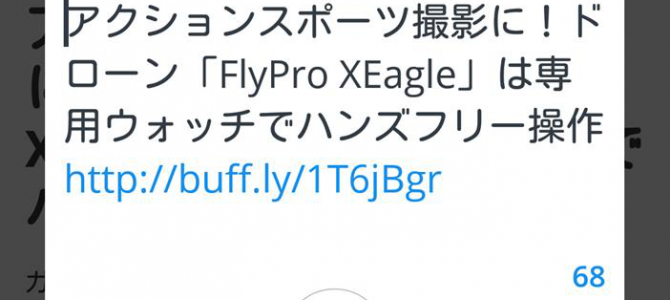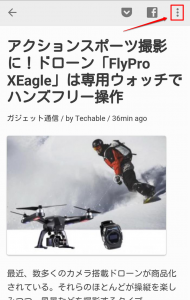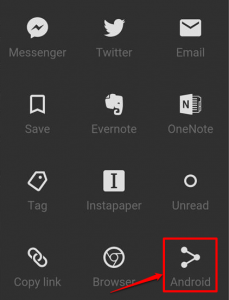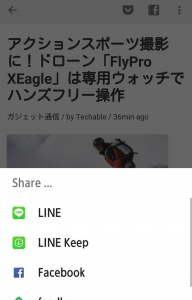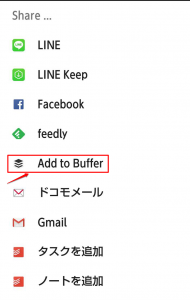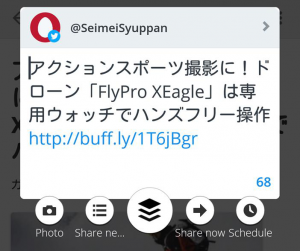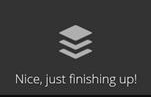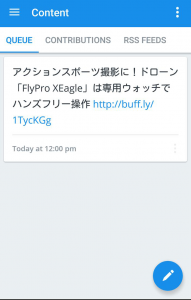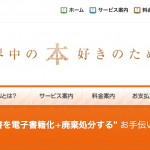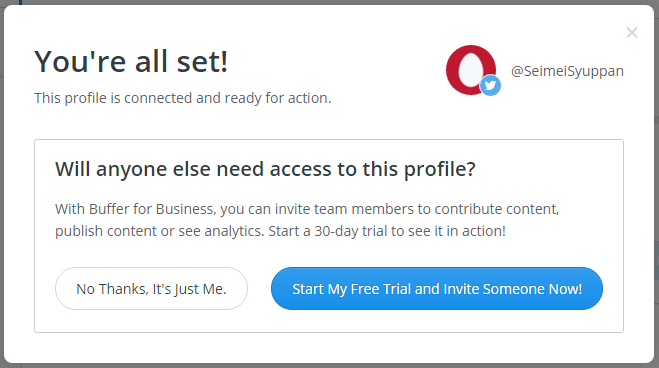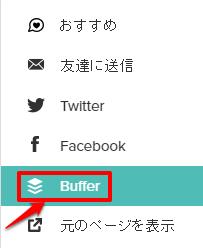FeedlyとBufferを連携させる方法を説明します。
2016年4月現在、パソコンのブラウザ上でFeedlyの記事をBufferに登録する機能は、Feedly Pro(有料版)の機能となっています。
ここでは、スマートフォン(Android)のシェア機能を使ってBufferへ登録する方法を説明します。
- Feedlyで保存したい記事を表示して右上にあるアイコンをタップします。

- メニューにあるシェアアイコンを選択します。

- シェアをする対象を選択する画面が表示されます。
「Add to Buffer」を選択します。
表示されていなければスクロールして探してください。 →
→ 
- Bufferへ追加する情報を入力するダイアログが表示されます。下の真ん中の大きい丸いBufferアイコンをタップすると、Bufferに登録されます。今すぐ投稿したり、日時指定することも可能です。右上の「>」をタップすると、投稿先のSNSを選択できます。

- Bufferのアイコンが表示され、登録が完了します。

- Bufferの画面で確認すると、一番近いスケジュール設定で投稿が予約されています。